Ajout d’un smartphone – Canon PowerShot G7 X Mark II Manuel d'utilisation
Page 144
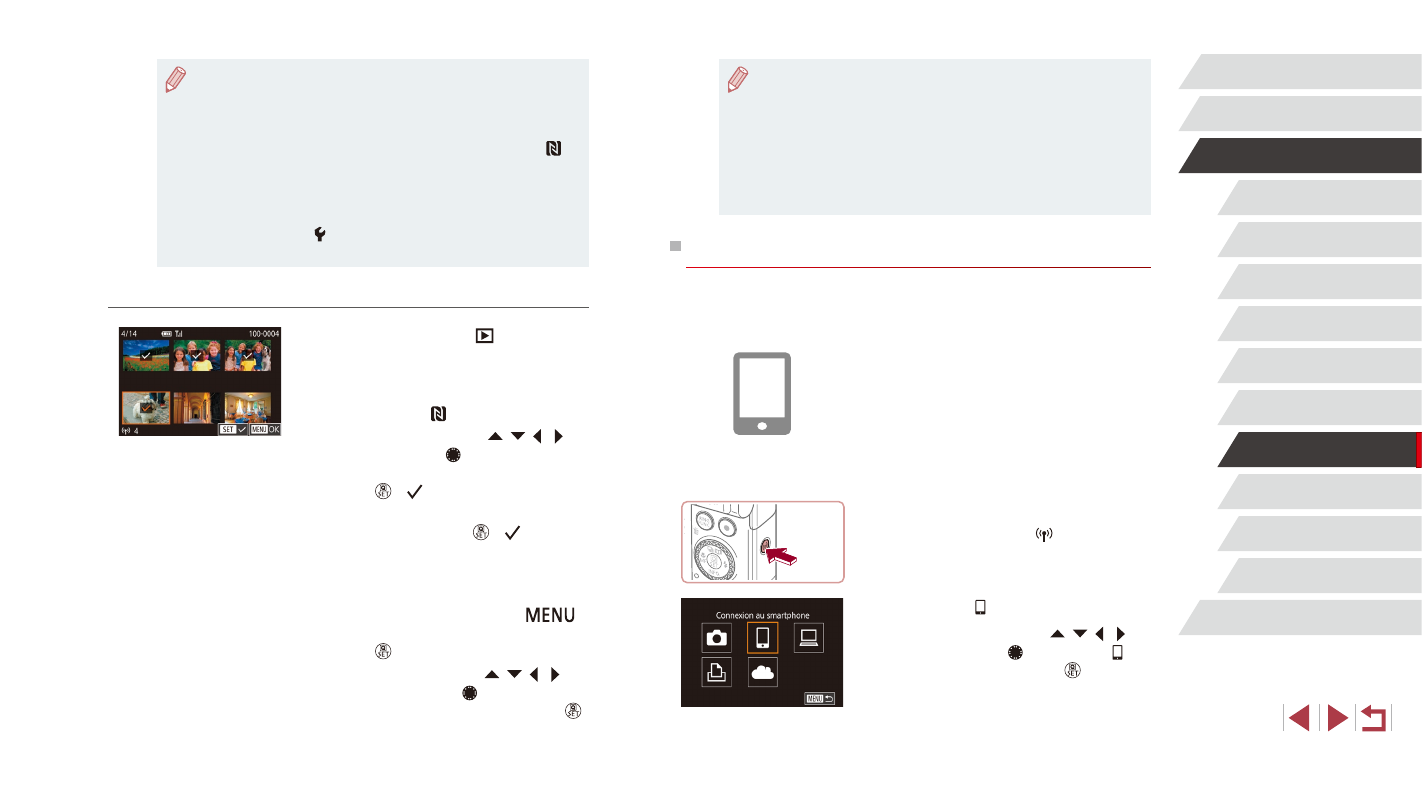
144
Menu de réglage
Accessoires
Annexe
Avant utilisation
Index
Guide élémentaire
Guide avancé
Notions de base de
l’appareil photo
Mode Auto /
Mode Auto hybride
Autres modes de prise
de vue
Mode P
Modes Tv, Av, M et C
Mode de lecture
Fonctions Wi-Fi
●
Si pendant la connexion, un message sur l’appareil photo vous
invite à saisir le pseudonyme, exécutez l’étape 2 de « Connexion
via NFC avec un appareil photo éteint ou en mode de prise de
vue » (= 142) pour le saisir.
●
L’appareil photo ne conserve pas de trace des smartphones
connectés via NFC en mode de lecture.
●
Vous pouvez prédéfinir les images à transférer à la taille de votre
choix (= 161).
Ajout d’un smartphone
Ces étapes vous expliquent comment utiliser l’appareil photo comme point
d’accès, mais vous pouvez également utiliser un point d’accès existant
1
Installez Camera Connect.
z
Pour iPhone ou iPad, trouvez Camera
Connect dans l’App Store, puis
téléchargez et installez l’application.
z
Pour les smartphones Android, trouvez
Camera Connect dans Google Play,
puis téléchargez et installez l’application.
2
Accédez au menu Wi-Fi.
z
Appuyez sur la touche [ ].
z
Si l’écran [Pseudo du périphérique]
s’affiche, choisissez [OK] (= 142).
3
Choisissez [ ].
z
Appuyez sur les touches [ ][ ][ ][ ] ou
tournez la molette [ ] pour choisir [ ],
puis appuyez sur la touche [ ].
●
Les connexions nécessitent qu’une carte mémoire soit insérée
dans l’appareil photo.
●
Vous pouvez également modifier le pseudonyme de l’appareil
photo sur l’écran de l’étape 2 (= 32).
●
Tous les smartphones compatibles NFC n’ont pas de repère N ( ).
Pour en savoir plus, reportez-vous au mode d’emploi du smartphone.
●
Vous pouvez également envoyer plusieurs images à la fois et
changer la taille d’image avant de les envoyer (= 159).
●
Pour désactiver les connexions NFC, choisissez MENU
(= 30) ► onglet [ 4] ► [Réglages sans fil] ► [Paramètres
Wi-Fi] ► [NFC] ► [Désac.].
Connexion via NFC avec un appareil photo en mode de lecture
z
Appuyez sur la touche [
] pour mettre
l’appareil photo sous tension.
z
Mettez le smartphone sur lequel est installé
Camera Connect (= 142) en contact
avec le repère N ( ) de l’appareil photo.
z
Appuyez sur les touches [ ][ ][ ][ ] ou
tournez la molette [ ] pour choisir une
image à envoyer, puis appuyez sur la
touche [ ]. [ ] s’affiche.
z
Pour annuler la sélection, appuyez à
nouveau sur la touche [ ]. [ ] disparaît.
z
Répétez ce processus pour choisir
d’autres images.
z
Lorsque vous avez fini de choisir les
images, appuyez sur la touche [
],
choisissez [OK], puis appuyez sur la
touche [ ].
z
Appuyez sur les touches [ ][ ][ ][ ]
ou tournez la molette [ ] pour choisir
[Envoyer], puis appuyez sur la touche [ ].
z
Les images sont à présent envoyées.